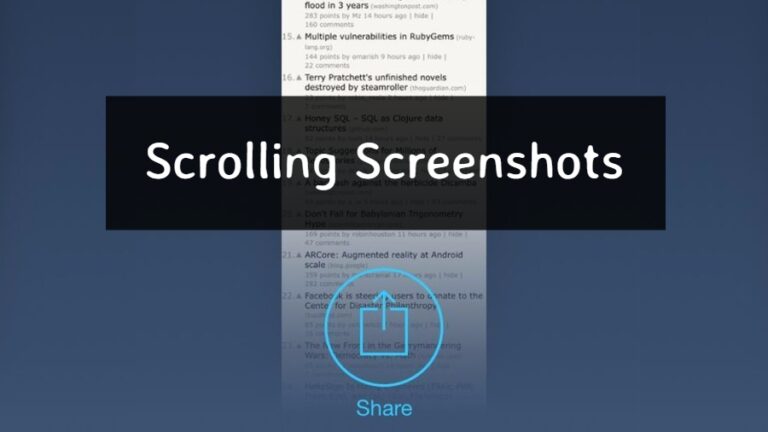Как стереть весь контент и настройки на Mac за 5 простых шагов
macOS Monterey упрощает удаление всех ваших данных, но есть одна загвоздка. В новой macOS есть опция «Стереть все содержимое и настройки», но она доступна только для компьютеров Mac 2017 года выпуска или новее, оснащенных чипом безопасности T2.
Это связано с тем, что macOS Monterey сбрасывает настройки вашего Mac, уничтожая ключи шифрования и избавляясь при этом от данных. Новая опция позволяет вам выйти из своего Apple ID, удалить данные Touch ID, отсоединить все аксессуары, удалить данные кошелька Apple и снять блокировку Find My и активации. Другими словами, вы можете без проблем восстановить заводские настройки вашего Mac.
Как удалить контент и настройки на Mac
Совет для профессионалов: Бакскопируйте свои данные с помощью Time Machine, чтобы при желании их можно было восстановить. Как только это будет сделано, выполните следующие простые шаги, чтобы стереть все содержимое и настройки с вашего Mac.
1. Нажмите на Значок яблока в верхнем левом углу и перейдите в Системные настройки

2. Когда откроется панель системных настроек, нажмите Системные настройки из верхняя строка меню и выберите Стереть все содержимое и настройки
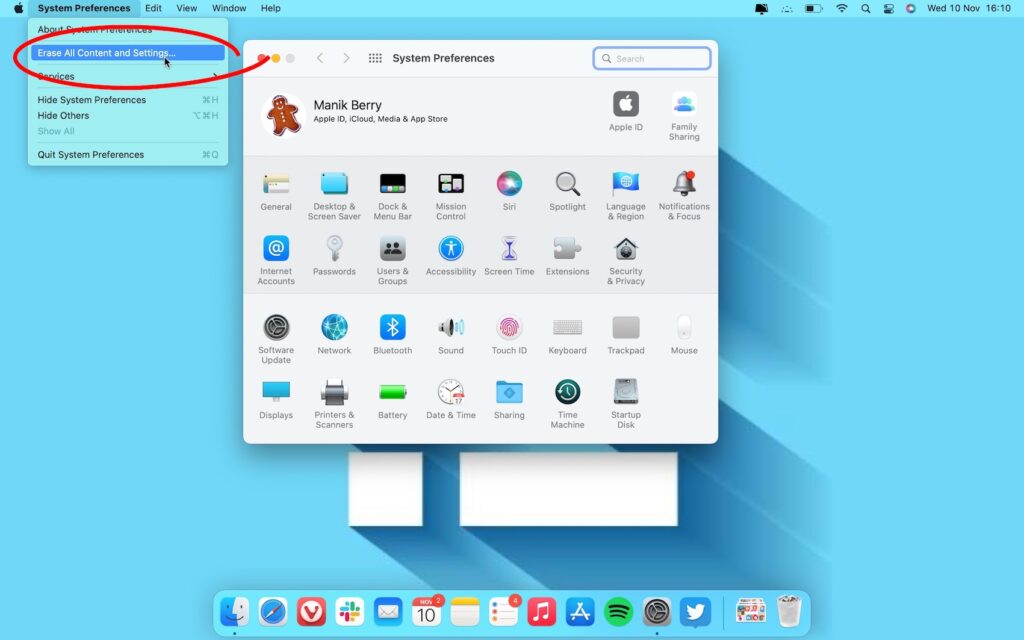
3. Ан Стереть помощник появится всплывающее окно. Введите свой пароль Mac и нажмите ОК
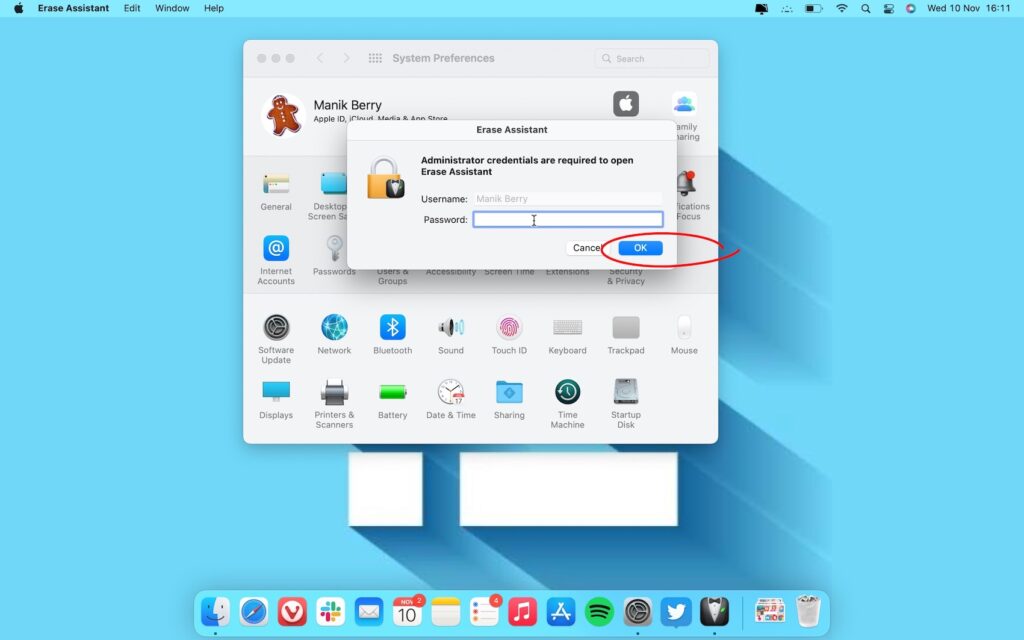
4. Вы получите еще одно сообщение со сведениями обо всем содержимом, которое будет удалено с вашего Mac. Проверьте, есть ли что-то важное, что вы хотите создать резервную копию, а затем нажмите продолжать.
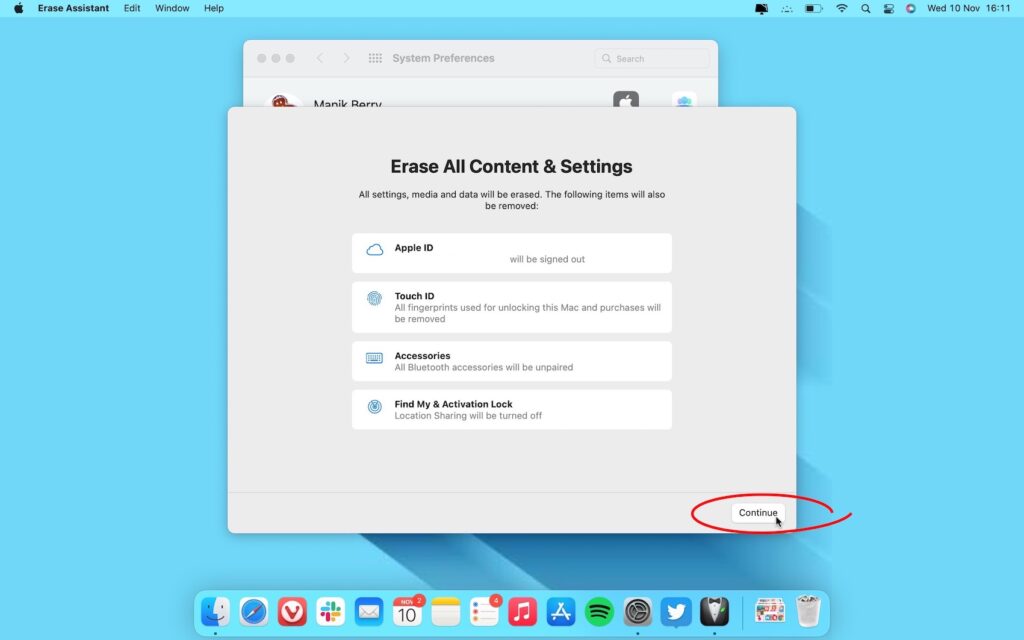
5. Ваш Mac закроет все приложения и предложит вам выйти из учетной записи iCloud. Как только это будет сделано, ваш Mac сотрет все содержимое и настройки.
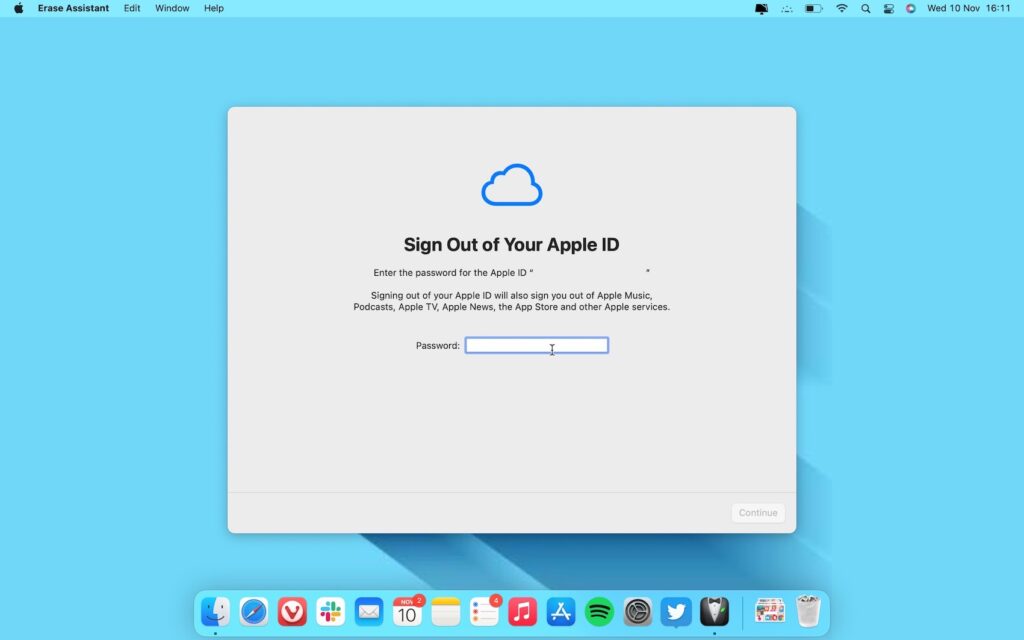
Как только ваш Mac удалит все содержимое и настройки, он может перезагрузиться несколько раз. После перезагрузки вы успешно очистите свой Mac, выполнив 5 простых шагов.
Если вы найдете это полезным, вам следует ознакомиться со всеми подобными краткими руководствами по освоению вашего Mac. Ознакомьтесь с 3 способами удаления приложений с вашего Mac, 5 способами запуска Windows на вашем Mac и списком приложений macOS по умолчанию, которые сделают работу вашего Mac более удобной.
Кроме того, если вы новичок в macOS Monterey, ознакомьтесь с нашим списком из 16 функций macOS Monterey, которые вам стоит попробовать.